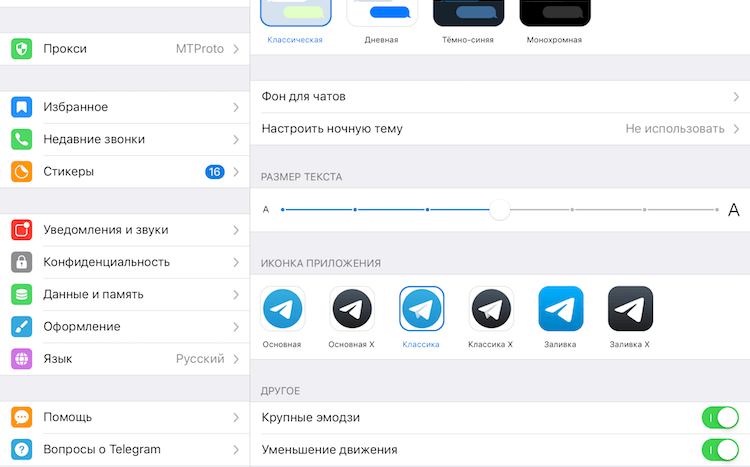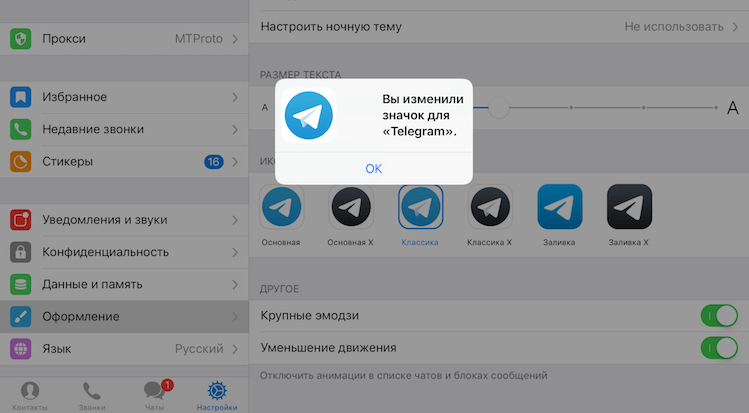После выхода iOS 14 многие пользователи начали менять иконки приложений на своих iPhone, поскольку соответствующая функция появилась прямо в приложении «Команды». И хотя она позволяет сделать уникальный рабочий стол (если еще и с виджетами вроде Widgetsmith — вообще пушка), смена иконок таким образом работает не слишком удобно. При запуске приложения с другой иконкой сначала открывается утилита «Команды», пусть и на пару секунд, а уже потом само приложение. Однако некоторые разработчики предусмотрели возможность изменить иконку приложения прямо в его настройках — например, как это сделали в Instagram ко дню рождения сервиса.
Скучали по этой иконке? Теперь вы можете ее вернуть
Для всех своих пользователей Instagram запрятал небольшую «пасхалку» в свежем обновлении своего приложения. Теперь в настройках программы можно сменить иконку! Это может быть классическая иконка Instagram из 2010 года или слегка обновленная ее версия 2011 года (таким это приложение помнят немногие). Кроме того, Instagram открыл доступ к нескольким кастомным иконкам, в том числе той, которая была на предварительном запуске приложения. Тогда его, между прочим, еще даже не было в App Store.
Как сменить иконку Instagram
- Обновите приложение Instagram до последней версии.
- Подпишитесь на наш Instagram (это не обязательно, но нам будет приятно).
- Откройте свой профиль — зайдите в Настройки.
- Как можно сильнее потяните меню настроек вниз, следуя указателям эмодзи.
- Вам откроется доступ к секретному меню, где можно выбрать другую иконку приложения Instagram.
Сильно потяните вниз для открытия скрытого меню
Иконка меняется за секунду и без приложения «Команды»
К сожалению, сменить иконку можно только на месяц — потом она автоматически сменится на актуальную, которая впервые появилась 11 мая 2016 года. Тем не менее раз Apple пропустила данное обновление Instagram в App Store, возможно, эта функциональность останется подольше. При этом по правилам магазина приложений в программе не должно быть скрытых меню.
А пока можете подписаться на наш Тикток, там мы часто публикуем такие лайфхаки.
Стоит отметить, что Instagram — далеко не первое приложение, где с помощью настроек можно изменить иконку. Возможность изменить иконку в Telegram появилась еще в 2019 году. Сначала она не входила в число официальных функций мессенджера. Более того, разработчики специально скрыли ее от рядовых пользователей, превратив в своего рода пасхалку, которую быстро раскрыли в нашем чате в Telegram, для наиболее активных и интересующихся (так же, как Instagram сейчас). Но с выходом Telegram версии 5.8 для iOS возможность смены иконок появилась официально.
Как сменить иконку Telegram
- Чтобы изменить иконку Telegram на iOS, откройте одноименное приложение;
- Перейдите в «Настройки» — «Оформление» — «Иконка приложения»;
- На открывшейся странице выберите одну из шести пиктограмм, которая вам больше нравится;
- Подтвердите смену иконки нажатием на клавишу ОК, которая появится в диалоговом окне.
Выберите одну из иконок в Настройках
Можно выбрать одну из 6 иконок
А для приложений, которые не позволяют сами менять иконку в iOS 14, можете воспользоваться этим способом.
Ну что, какая иконка Instagram вам нравится больше всего? Поставили себе? Расскажите в комментариях.
App StoreInstagram на iPhoneiOS 14
Use the Shortcuts app or a third-party icon changer
Updated on September 18, 2022
What to Know
- On iOS, open the Shortcuts app and tap the Plus (+) > Add Action > Open app > Choose > Instagram.
- Next, tap the three-dot menu > Add to Home Screen > Instagram icon and choose a new icon.
- On Android, use a third-party app like Icon X Changer to change the Instagram icon.
This article explains how to change the Instagram app icon on Android and iOS smartphones.
How to Change Your App Icons on iPhone or iPad
These steps will only work if your device is running iOS 14 or higher.
Here’s how to change the Instagram icon using the iOS Shortcuts app:
-
Open the Shortcuts app and tap the Plus (+) in the upper-right corner.
-
Under Next Action Suggestions, select Open App.
If you don’t see the Open App option, you can find it by tapping Add Action and typing Open App in the search bar.
-
Tap App, then scroll down and select Instagram.
-
Tap the three dotted lines in the upper-right corner.
-
Tap Add to Home Screen.
-
Under HOME SCREEN NAME AND ICON, tap the image icon to choose an image for the icon.
-
Select Take Photo, Choose Photo, or Choose File to add your image.
-
In the New Shortcut field, type Instagram (or any name).
-
In the upper-right corner, tap Add.
-
To hide the original app icon from your Home screen, press and hold the icon then select Remove App > Remove from Home Screen.
To remove the app shortcut from the Home screen, press and hold the icon and select Delete Bookmark > Delete.
How to Change Your App Icons on Android
On Android, you must use a third-party app to change your icons. Here’s how to change the Instagram icon using X Icon Changer:
X Icon Changer is ad-supported, so you can use it for free, but you might have to watch some short ads.
-
Download and install X Icon Changer from Google Play.
-
On your Home screen, press and hold the background, then select Widgets.
-
Scroll down and tap X Icon Changer.
-
Press and hold the X Icon Changer icon.
-
When the Home screen appears, drag the icon where you want it and let go.
-
Find and tap the Instagram app.
-
Choose a new shortcut and tap OK. There are lots of options, or you can add your own.
-
The new icon appears on your Home screen. To remove the original Instagram icon from your Home screen, press and hold the app and select Remove from Home or drag it to the Trash.
FAQ
-
How do I change my Instagram password?
To reset or change your Instagram password, go to your Instagram profile page and select Menu (three lines) > Settings > Security > Password. Enter your current password, and then enter your new password. Tap Save to save your changes.
-
How do I change my Instagram name?
To change your Instagram name, tap your profile picture and select Edit Profile. In the Edit Profile screen, tap the Name field to change your display name or tap the Username field to change your username. Tap the blue checkmark in the upper-right corner of the screen to save your changes.
-
How do I change the background color on an Instagram story?
To change your Instagram story background color, tap the new post icon and select Story > Create. Tap the circle color wheel at the bottom to cycle through available colors. Tap Tap to type to enter your text. Note that your font limits your color options. Tap Done when you’re satisfied.
Thanks for letting us know!
Get the Latest Tech News Delivered Every Day
Subscribe
Use the Shortcuts app or a third-party icon changer
Updated on September 18, 2022
What to Know
- On iOS, open the Shortcuts app and tap the Plus (+) > Add Action > Open app > Choose > Instagram.
- Next, tap the three-dot menu > Add to Home Screen > Instagram icon and choose a new icon.
- On Android, use a third-party app like Icon X Changer to change the Instagram icon.
This article explains how to change the Instagram app icon on Android and iOS smartphones.
How to Change Your App Icons on iPhone or iPad
These steps will only work if your device is running iOS 14 or higher.
Here’s how to change the Instagram icon using the iOS Shortcuts app:
-
Open the Shortcuts app and tap the Plus (+) in the upper-right corner.
-
Under Next Action Suggestions, select Open App.
If you don’t see the Open App option, you can find it by tapping Add Action and typing Open App in the search bar.
-
Tap App, then scroll down and select Instagram.
-
Tap the three dotted lines in the upper-right corner.
-
Tap Add to Home Screen.
-
Under HOME SCREEN NAME AND ICON, tap the image icon to choose an image for the icon.
-
Select Take Photo, Choose Photo, or Choose File to add your image.
-
In the New Shortcut field, type Instagram (or any name).
-
In the upper-right corner, tap Add.
-
To hide the original app icon from your Home screen, press and hold the icon then select Remove App > Remove from Home Screen.
To remove the app shortcut from the Home screen, press and hold the icon and select Delete Bookmark > Delete.
How to Change Your App Icons on Android
On Android, you must use a third-party app to change your icons. Here’s how to change the Instagram icon using X Icon Changer:
X Icon Changer is ad-supported, so you can use it for free, but you might have to watch some short ads.
-
Download and install X Icon Changer from Google Play.
-
On your Home screen, press and hold the background, then select Widgets.
-
Scroll down and tap X Icon Changer.
-
Press and hold the X Icon Changer icon.
-
When the Home screen appears, drag the icon where you want it and let go.
-
Find and tap the Instagram app.
-
Choose a new shortcut and tap OK. There are lots of options, or you can add your own.
-
The new icon appears on your Home screen. To remove the original Instagram icon from your Home screen, press and hold the app and select Remove from Home or drag it to the Trash.
FAQ
-
How do I change my Instagram password?
To reset or change your Instagram password, go to your Instagram profile page and select Menu (three lines) > Settings > Security > Password. Enter your current password, and then enter your new password. Tap Save to save your changes.
-
How do I change my Instagram name?
To change your Instagram name, tap your profile picture and select Edit Profile. In the Edit Profile screen, tap the Name field to change your display name or tap the Username field to change your username. Tap the blue checkmark in the upper-right corner of the screen to save your changes.
-
How do I change the background color on an Instagram story?
To change your Instagram story background color, tap the new post icon and select Story > Create. Tap the circle color wheel at the bottom to cycle through available colors. Tap Tap to type to enter your text. Note that your font limits your color options. Tap Done when you’re satisfied.
Thanks for letting us know!
Get the Latest Tech News Delivered Every Day
Subscribe
Как изменить иконку приложения Инстаграм
Содержание
- 1 Как выглядят новые иконки в Инстаграме
- 2 Как поменять значок в на Андроиде
- 3 Как поменять значок Инстаграма на Айфоне
- 4 Удалить новый значок Инстаграма с рабочего стола
- 5 Что делать, если не получается поменять значок в Инстаграм
В честь недавнего дня рождения социальной платформы разработчики ввели функцию для смены дизайна логотипа. Пользователи могут выбрать среди 13 вариантов. Но не каждый юзер знает, как поменять значок в Инстаграм на новый. В этой статье рассматривается этот вопрос и способы его решения.
Как выглядят новые иконки в Инстаграме
Разработчики позаботились не только о дизайне, но и о цвете значков. Половина из них выглядят привычно, но выделяются за счет ярких градиентов.
Другие иконки изменены в большей степени. Теперь доступны черные, белые и классические варианты, а также логотипы с дополнительными деталями в виде фразы «Codename».
Как поменять значок в на Андроиде
Активировать эту функцию можно за пару кликов. При работе с телефоном на Андроиде следуйте инструкции ниже:
- Зайдите в Инстаграм и авторизуйтесь в своей учетной записи. Откройте раздел с аккаунтом.
- Тапните по трем полоскам в правом верхнем углу экрана.
- В открывшемся меню выберите «Настройки» и зайдите в них.
- Затем потяните меню вниз, будто поднимаетесь вверх в ленте новостей. Откроется скрытый раздел, в котором изменяется иконка.
- Выберите значок, который вам нравится, и тапните по нему.
Новая дизайн будет активирован, но в виде ярлыка на рабочем столе. Инстаграм не изменится, потому что появляется дублированный значок с другим цветом. Вы можете его вывести на основное поле, которым пользуетесь, а оригинальный вариант убрать в другую папку.
Как поменять значок Инстаграма на Айфоне
На смартфонах с IOS процедура ничем не отличается. Пройдите те же шаги, что описываются выше, и у вас появится новая иконка на главном экране.
Удалить новый значок Инстаграма с рабочего стола
Если у вас иконка продублировалась, ее можно удалить привычным образом с экрана и вернуть на это место оригинальный значок. В противном случае придется еще раз зайти в тайный раздел настроек дизайна и выбрать другой вариант.
Что делать, если не получается поменять значок в Инстаграм
Изменение иконки Instagram не для каждого пользователя будет успешной, так как функция доступна в обновленном приложении. Чтобы установить новую версию утилиты, зайдите в AppStore или PlayMarket и тапните по кнопке “Обновить”, которая расположена напротив названия.
Если тайное поле с иконками по-прежнему отсутствует, версия персонального обеспечения на телефоне старая. Обновите систему, чтобы скачать обновление и установить другой дизайн для значка Инстаграма.
В противном случае поменять цвет и значок вы не сможете, так как новая версия приложения доступна только актуальной системе на смартфоне.
Вы хотите изменить значок приложения Instagram без использования сторонних приложений? Вам повезло, потому что Instagram выпустил новую функцию, в которой вы можете изменить значок приложения!
Эта функция представляет собой пасхальное яйцо (скрытая функция) в рамках празднования 10-летия Instagram.
Пользователи Android и iOS могут изменить свой значок приложения Instagram (с пасхального яйца) среди других функций.
Пользователи Android и iOS теперь могут изменить значок приложения Instagram на собственный в самом приложении.
Вы можете выбрать один из нескольких цветов: фиолетовый, зеленый, оранжевый и другие.
Наряду с настраиваемыми значками приложений есть выпуск карты частной истории и покупок IGTV.
Пользовательский значок приложения «Пасхальное яйцо» был опубликован в Instagram в качестве подсказки с использованием смайлов.
???⚙️?⬇️⬇️⬇️??
Сможете ли вы расшифровать цепочку смайлов из твита?
Если у вас нет возможности, не волнуйтесь, потому что в этой статье вы узнаете, как изменить значок приложения Instagram (шаг за шагом).
Вкратце, цепочка смайлов означает Секрет> Instagram> Настройки> Трижды потяните экран вниз> Смайлики для вечеринок> Подарок (средство смены значков).
Без лишних слов, вот как вы можете изменить значок приложения Instagram.

Чтобы изменить значок Instagram, вам необходимо обновить приложение до последней версии. В противном случае вы не сможете получить доступ к новой функции для изменения значка в приложении Instagram.
Пользовательские значки являются частью обновления 10-летия Instagram, поэтому вам придется обновить приложение, чтобы получить к ним доступ.
Если вы не обновите приложение Instagram до последней версии, вы не сможете получить доступ к пользовательским значкам.
Вот как вы можете обновить приложение Instagram на iPhone:
- Зайдите в App Store.
- Нажмите на значок профиля в правом верхнем углу экрана.
- Прокрутите вниз и найдите Instagram.
- Нажмите «Обновить», чтобы обновить Instagram до последней версии.
Вот как вы можете обновить приложение Instagram на устройстве Android:
- Зайдите в магазин Google Play.
- Нажмите на панели инструментов параметров в верхнем левом углу экрана.
- Нажмите «Мои приложения и игры».
- Найдите Instagram и нажмите «Обновить», чтобы обновить Instagram до последней версии.
Как только вы обновите Instagram до последней версии, вы сможете изменить его значок в самом приложении.
2. Откройте Instagram.

Убедитесь, что приложение Instagram обновлено до последней версии с предыдущего шага.
В противном случае вы не сможете получить доступ к сменщику значков позже.
В этом руководстве вам не нужно загружать стороннее приложение, чтобы изменить значок приложения Instagram. Вместо этого вы можете изменить значок приложения Instagram в самом приложении, что менее хлопотно.
В этом руководстве вам не нужно загружать стороннее приложение, чтобы изменить значок приложения Instagram.
Вы можете сделать это с iOS14, но в этом нет необходимости, если вы обновили Instagram 6 октября.
Вместо этого вы можете изменить значок приложения Instagram в самом приложении, что менее хлопотно.
3. Зайдите в свои настройки.

На странице настроек находится пасхальное яйцо смены значков.
Вы можете сделать это, зайдя в свой профиль и нажав меню в правом верхнем углу экрана.
После того, как вы нажмете на нее, откроется меню.
Нажмите «Настройки», чтобы получить доступ к настройкам Instagram.
На странице настроек находится пасхальное яйцо.
4. Потяните вниз, чтобы обновить

Вот где происходит волшебство.
На странице настроек трижды потяните экран вниз двумя большими пальцами. Не отпускайте, пока «анимация» не будет завершена.
На странице настроек потяните экран вниз, как если бы вы обновляли ленту Instagram.
Но вместо того, чтобы слегка тянуть и отпускать, вам нужно потянуть и перетащить экран вниз, пока «анимация» не завершится.
Для этого нужно использовать два больших пальца, так как это длинная «анимация».
После того, как вы на какое-то время перетащите экран вниз, вы увидите смайлики на лицах вечеринок, а страница настроек перейдет на страницу пользовательских значков.
Вот пошаговое руководство, как это сделать:
- Зайдите в свои настройки.
- Потяните экран вниз большим пальцем правой руки.
- Перетащите экран вниз большим пальцем левой руки.
- Снова перетащите экран вниз большим пальцем правой руки.
- После того, как вы трижды перетащите экран вниз, вы увидите смайлики на лице вечеринки, а страница настроек перейдет на страницу пользовательских значков.
Вы нашли пользовательские иконки Пасхальное яйцо!
5. Выберите понравившийся значок.

Когда вы находитесь на странице пользовательских значков, вы можете выбирать из 13 значков. Выберите свой любимый значок и нажмите «ОК», чтобы изменить значок Instagram.
Вы можете выбрать один из 13 значков Instagram.
После того, как вы нажмете на значок, появится сообщение: «Вы изменили значок на« Instagram »». Просто выберите значок, который вы хотите изменить, нажав на него.
Нажмите «ОК», и ваш значок Instagram изменится на тот, который вы выбрали.
Часто задаваемые вопросы
Как изменить значок в Instagram?
- Обновите приложение Instagram до версии 162.0.
- Зайдите в свой профиль в Instagram, нажмите на меню, затем нажмите «Настройки».
- Трижды потяните экран вниз двумя большими пальцами, чтобы получить доступ к пасхальному яйцу.
- Выберите один из 13 значков, чтобы изменить значок Instagram.
Как мне получить старый значок Instagram?
С 6 октября вы можете вернуть старый значок Instagram из пасхального яйца в настройках Instagram.
Вот как можно получить старую иконку Instagram:
Обновите приложение Instagram до версии 162.0> откройте Instagram> профиль> меню> настройки> трижды потяните экран вниз двумя большими пальцами> выберите второй значок Instagram в верхней части списка.
Почему изменился мой значок в Instagram?
С 11 мая 2016 года старый значок Instagram изменился на новый.
Это часть редизайна логотипа Instagram, в котором они надеялись сгладить значок, сделать его проще и ярче.
Заключение
Вот и все! Вы узнали, как изменить значок приложения Instagram в самом приложении Instagram. Обратите внимание, что возможность изменить значок приложения Instagram является частью обновления празднования 10-летия Instagram.
Если вы не можете получить доступ к средству смены значков приложения в своих настройках, возможно, эта функция была удалена. В конце концов, эта функция доступна только в течение ограниченного времени.
Если вы обновите приложение Instagram в его будущих выпусках, эта функция может быть удалена.
Итак, если вы хотите сохранить эту функцию, постарайтесь воздержаться от обновления приложения до тех пор, пока не будет выпущено крупное обновление.